文章目录
如果你遇到了ChatGPT的 “An error occurred” 错误,不要担心,这是可以解决的。首先,你需要确定错误的来源。这可能涉及到多种因素,如设备或网络问题。一旦你确定了错误的来源,你就可以采取一些解决措施了。
这可能包括清除缓存或浏览器历史记录、检查设备和网络设置、升级软件或固件等。如果你不确定如何解决ChatGPT的这个错误问题,可以参考本文的指南。
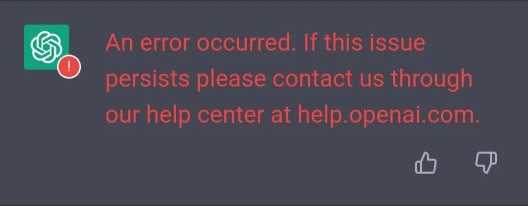
An error occurred. If this issue persists please contact us through our help center at help.openai.com .
如果你在使用 ChatGPT 时遇到了错误消息“An error occurred. If this issue persists please contact us through our help center at help.openai.com .”,你可以尝试以下方法来解决它。
为什么 ChatGPT 会出错?
此错误同样和ChatGPT出现Something went wrong, please try reloading the conversation的问题类似。
ChatGPT 出错可能是由于 API 速率限制、服务器问题、数据不足、请求格式不对或请求复杂等原因引起的;
如果 ChatGPT 服务器过载,也会导致性能问题,比如无法检测响应等……
因此,在使用 ChatGPT 时,你需要注意避免发送复杂请求,并且在 status.openai.com 上检查 ChatGPT 是否存在服务器问题?

如何修复 ChatGPT 上的 “An error occurred”?
解决方案 1:重新启动网络代理软件
- 有时,网络代理程序可能会导致 ChatGPT 显示“403 Forbidden”错误。
- 如果你连接了网络代理,但仍然遇到 403 Forbidden 错误,请断开重启,然后尝试重新登录 ChatGPT。
- 加入陈沩亮博客的Telegram频道,在置顶列表那里有提供此类软件工具 ▼
解决方案 2:清除浏览器的缓存和 Cookie
- Chrome:点击 Chrome 右上角的三个点,选择“更多工具”,然后选择“清除浏览数据”,清除“Cookie 和其他站点数据/缓存的图像和文件”,最后点击“清除数据” ▼

- Edge:点击 Edge 右上角的三个点,选择“设置”,然后选择“隐私和服务”,选择要清除的内容,清除“缓存的图像和文件/Cookie 和其他站点数据”,最后点击“清除”。
- Firefox:点击 Firefox 菜单,选择“设置”,然后选择“隐私和安全”,选择“Cookie 和站点数据”,最后点击“清除”。
解决方案 3:使用不同的浏览器
尝试在不同的浏览器上访问 ChatGPT,例如 Chrome、Microsoft Edge、Brave 或 Firefox。
如果你在桌面上使用 ChatGPT,请尝试在 Safari 或 Chrome 的移动设备上使用它。
解决方案 4:注销并登录到 ChatGPT
单击 ChatGPT 左侧栏中的“退出”按钮注销,然后再次登录并尝试使用 ChatGPT。
如果你的问题仍然存在,你可以尝试刷新页面,而不是退出并重新登录。
解决方案 5:注册一个新帐户
如果你受到速率限制,你可以注销当前的 ChatGPT 帐户并单击“注册”按钮,使用另一个电子邮件地址和手机号码注册一个新帐户,具体方法可参考以下教程 ▼
这将使你绕过速率限制,但请注意不要过度使用 ChatGPT,以免再次遇到错误消息“发生错误”。
如果在中国大陆注册OpenAI,会出现提示“OpenAI's services are not available in your country.” ▼

由于高级功能需要用户升级到ChatGPT Plus才能使用,但是在不支持 OpenAI 的国家,开通 ChatGPT Plus 存在较大难度,需要应对如国外虚拟信用卡等繁琐问题……
这里为大家介绍一个价格极为实惠的网站,提供 ChatGPT Plus 共享合租账号。
请点击下方链接地址,注册银河录像局 ▼
点击下方链接,详细查看银河录像局注册攻略 ▼
小贴士:
- 俄罗斯、中国国内、香港、澳门地区的IP地址注册不了OpenAI账号,建议更换其他IP地址再注册。
希望陈沩亮博客( https://www.chenweiliang.com/ ) 分享的《如何解决ChatGPT出现An error occurred错误提示问题?》,对您有帮助。
欢迎分享本文链接:https://www.chenweiliang.com/cwl-30198.html


